win10系统如何解除U盘写保护 U盘写保护解除方法 win10系统
win10系统如何解除U盘写保护,在使用U盘的过程中,我们有时会遇到无法进行写入操作的困扰,这可能是由于U盘启用了写保护机制所致,而在Windows 10系统中,我们可以采取一些简单的方法来解除U盘的写保护。通过以下几种方式,我们可以轻松地解决这一问题,让U盘重新恢复正常的读写功能。无论是通过软件设置还是物理操作,我们都能够找到适合我们的解决方案,为我们的数据传输提供更加便利的方式。
解决方法:
1、进入注册表编辑器,定位到:HKEY_LOCAL_MACHINESYSTEMCurrentControlSetControlStorageDevicePolicies,把WriteProtect的数值数据从“1”更改为“0”,退出注册表编辑器;
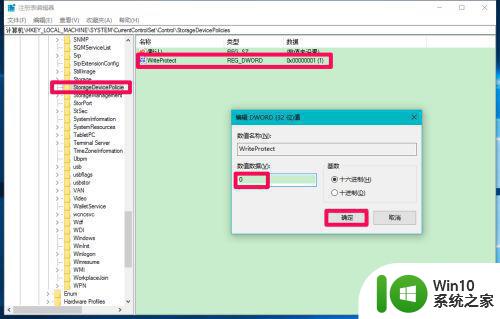
2、打开管理员命令提示符窗口,输入diskpart命令,回车;
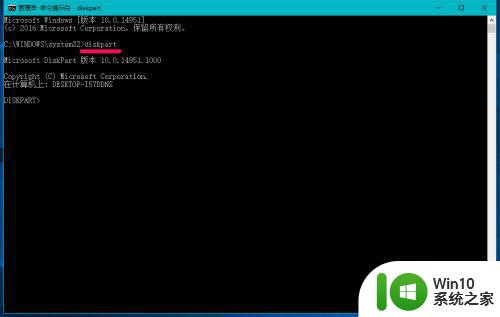
3、再输入list disk命令,回车;

4、找到U盘(磁盘2),输入select disk 2,回车;
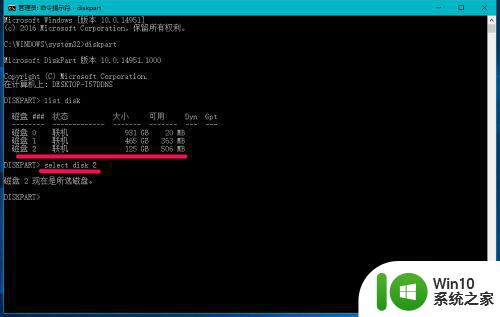
5、继续输入attributes disk clear readonly命令,回车,显示:成功清除磁盘属性;
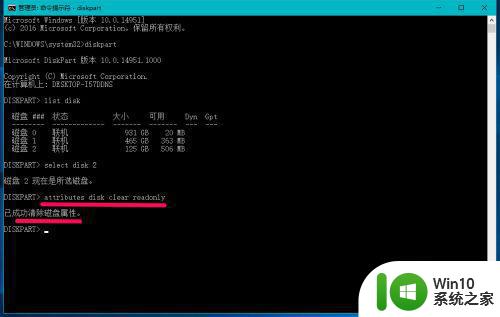
6、输入attributes disk命令,回车,显示:目前只读状态 否,只读 否。

7、我们再把某一文件发送U盘,操作恢复正常,说明Windows10系统为U盘移除“写保护”成功。
以上就是Win10系统如何解除U盘写保护的全部内容,如果你遇到这种情况,可以根据小编的操作步骤来解决,非常简单快速,一步到位。
win10系统如何解除U盘写保护 U盘写保护解除方法 win10系统相关教程
- 磁盘被写保护win10解除步骤 win10磁盘被写保护解除方法
- win10格式化U盘提示这张磁盘有写保护的解除步骤 U盘如何解除写保护
- 磁盘被保护请去掉写保护或使用另一张win10磁盘如何修复 Win10磁盘写保护解除方法
- Win10 U盘磁盘写保护如何关闭 U盘出现“磁盘有写保护”错误怎么解决
- win10访问移动硬盘提示被写保护如何处理 移动硬盘写保护了怎么解除win10
- win10u盘写保护无法格式化怎么办 win10怎么解决u盘被写保护无法格式化
- win10电脑sd卡写保护不能格式化解决方法 Win10电脑SD卡写保护解除方法
- win10格式化磁盘有写保护怎么处理 win10如何解决磁盘写保护问题
- windows10如何删除u盘密码 windows10如何取消u盘密码保护
- win10关闭保护系统 如何禁用Win10系统保护
- win10系统实时保护删除怎么永久关闭 win10系统实时保护关闭方法
- 教你解除win10已被保护的usb端口 win10电脑所有usb都已被写保护怎么办
- 蜘蛛侠:暗影之网win10无法运行解决方法 蜘蛛侠暗影之网win10闪退解决方法
- win10玩只狼:影逝二度游戏卡顿什么原因 win10玩只狼:影逝二度游戏卡顿的处理方法 win10只狼影逝二度游戏卡顿解决方法
- 《极品飞车13:变速》win10无法启动解决方法 极品飞车13变速win10闪退解决方法
- win10桌面图标设置没有权限访问如何处理 Win10桌面图标权限访问被拒绝怎么办
win10系统教程推荐
- 1 蜘蛛侠:暗影之网win10无法运行解决方法 蜘蛛侠暗影之网win10闪退解决方法
- 2 win10桌面图标设置没有权限访问如何处理 Win10桌面图标权限访问被拒绝怎么办
- 3 win10关闭个人信息收集的最佳方法 如何在win10中关闭个人信息收集
- 4 英雄联盟win10无法初始化图像设备怎么办 英雄联盟win10启动黑屏怎么解决
- 5 win10需要来自system权限才能删除解决方法 Win10删除文件需要管理员权限解决方法
- 6 win10电脑查看激活密码的快捷方法 win10电脑激活密码查看方法
- 7 win10平板模式怎么切换电脑模式快捷键 win10平板模式如何切换至电脑模式
- 8 win10 usb无法识别鼠标无法操作如何修复 Win10 USB接口无法识别鼠标怎么办
- 9 笔记本电脑win10更新后开机黑屏很久才有画面如何修复 win10更新后笔记本电脑开机黑屏怎么办
- 10 电脑w10设备管理器里没有蓝牙怎么办 电脑w10蓝牙设备管理器找不到
win10系统推荐
- 1 萝卜家园ghost win10 32位安装稳定版下载v2023.12
- 2 电脑公司ghost win10 64位专业免激活版v2023.12
- 3 番茄家园ghost win10 32位旗舰破解版v2023.12
- 4 索尼笔记本ghost win10 64位原版正式版v2023.12
- 5 系统之家ghost win10 64位u盘家庭版v2023.12
- 6 电脑公司ghost win10 64位官方破解版v2023.12
- 7 系统之家windows10 64位原版安装版v2023.12
- 8 深度技术ghost win10 64位极速稳定版v2023.12
- 9 雨林木风ghost win10 64位专业旗舰版v2023.12
- 10 电脑公司ghost win10 32位正式装机版v2023.12